Mis on SMPS?

Enne oma arvutile SMPS-i valimist uurige, mis on SMPS ja mida tähendab erinevate tõhususe reiting.
Oculus Quest 2-l on oma liikumiskontrollerite komplekt. Puuduvad kolmanda või isegi esimese osapoole liikumiskontrolleri alternatiivid. Isegi eelmise põlvkonna Oculuse liikumiskontrollerid ei ühildu. Valik võimaldab teil kasutada käsi kontrolleritena; aga paljud rakendused seda ei toeta. Reaalselt on see väga segane.
Mängupuldid on tänu nende mitmekülgsusele ja mugavusele juba pikka aega olnud trendikas viis mängude mängimiseks. Te ei pruugi teada, et saate neid oma Quest 2-ga tegelikult kasutada, kuigi on mõned hoiatused. Esimene asi, mida peaksite teadma, on see, et kontrolleri sidumiseks oma Quest 2-ga peab see toetama Bluetooth 3.0. Juhtmega kontrollereid, USB-donglitega kontrollereid ja kontrollereid, mis ei toeta Bluetooth 3.0 või uuemat versiooni, ei toetata.
Teine oluline asi, mida tuleb teada, on see, et väga vähesed mängud pakuvad mängupuldi tuge. Enamik Quest 2 mänge nõuab tavaliste liikumiskontrollerite kasutamist. See ei tähenda aga, et mängupuldi ühendamine oleks kasutu. On väike arv mänge, mis toetavad mängupulte. Tänu SideQuestile on teil saadaval ka sellised valikud nagu klassikalised mängud emulaatoris ja mängud arvutis, kui need omavahel ühendada.
Soovi korral saate siduda isegi Bluetoothi klaviatuuri või hiire. Sarnaselt mängupuldiga on tugi thi; aga see võib teie jaoks hästi töötada konkreetselt virtuaalses töölaua-tüüpi keskkonnas. Sel juhul võib aga olla lihtsam kasutada juba otse arvutiga ühendatud klaviatuuri ja hiirt, välja arvatud juhul, kui need on juhtmega ega ulatu sinna, kuhu soovite istuda.
Bluetoothi mängupuldi ja peakomplekti sidumiseks on kaks võimalust. Saate seda teha kas peakomplektis või Oculuse mobiilirakenduse kaudu.
Oculuse mobiilirakendus
Mängupuldi sidumiseks oma Quest 2 peakomplektiga mobiilirakenduse kaudu. Esiteks veenduge, et teie Quest 2 peakomplekt on sisse lülitatud. Puudutage Oculuse mobiilirakenduses paremas alanurgas burgerimenüü ikooni ja seejärel valikut "Seadmed".
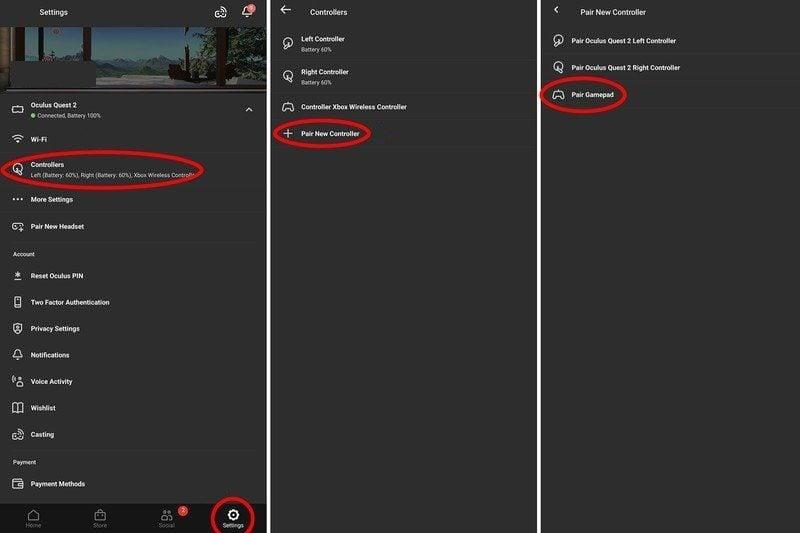
Kuidas siduda Oculuse rakenduse kaudu
Puudutage menüüs Seadmed „Controllers“, seejärel „Pair New Gamepad“ ja „Pair Gamepad“. Nüüd lülitage oma mängupult sisse ja lubage Bluetoothi leitavus. Kui rakendus kuvab mängupuldi, puudutage seda ühenduse loomiseks.
Oculuse peakomplekt
Mängupuldi sidumiseks oma Quest 2 peakomplektiga ilma mobiilirakendust kasutamata lülitage Quest 2 sisse ja pange see sisse. Parempoolsel Oculuse kontrolleril vajutage Oculuse nuppu. Klõpsake hammasrattaikoonil " Seaded " ja seejärel valige " Eksperimentaalsed funktsioonid ". Menüüs Eksperimentaalsed funktsioonid kerige alla jaotiseni " Bluetoothi sidumine ", seejärel klõpsake nuppu " Sidumine ".
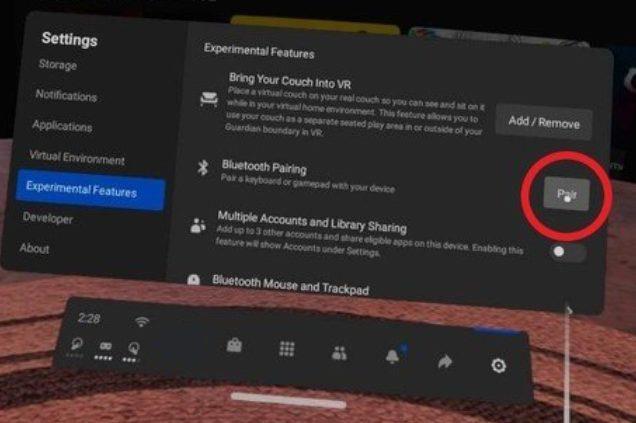
Kuidas siduda oma Quest 2
Järgmisena lülitage mängupult sisse ja lülitage see sidumisrežiimi. Valige oma Questis 2 " Pair New Device ". Kui teie ülesanne leiab teie mängupuldi, valige see ja need seotakse.
Kui olete ühe neist sammudest täitnud, peaks sidumine olema lõpule viidud. Seejärel peaksite tavaliste puutekontrollerite järel nägema oma mängupulti kontrolleri valikuna.
Enne oma arvutile SMPS-i valimist uurige, mis on SMPS ja mida tähendab erinevate tõhususe reiting.
Kavatsesin süveneda teemasse, mis muutub küberturvalisuse maailmas üha olulisemaks: isolatsioonipõhine turvalisus. See lähenemine
Täna kavatsesime süveneda tööriista, mis suudab teie Chromebookis korduvaid klõpsamisi automatiseerida: automaatset klõpsurit. See tööriist võib säästa teie aega ja
Lahendage probleem, kus teie Roomba robottolmuimeja peatub, kinni jääb ja pöörleb pidevalt ümber.
Hankige vastused küsimusele, miks minu Chromebook ei lülitu sisse? Selles kasulikus juhendis Chromebooki kasutajatele.
Steam Deck pakub jõulist ja mitmekülgset mängukogemust otse teie käeulatuses. Kuid selleks, et optimeerida oma mängimist ja tagada parim võimalik
Muutke oma Fitbit Versa 4 kella sihverplaati, et anda oma kellale iga päev tasuta uus välimus. Vaadake, kui kiire ja lihtne see on.
Sellest juhendist leiate teavet selle kohta, kuidas petturist Google'ile teatada, et vältida teiste petmist.
Kas peate GPU arvutist eemaldama? Liituge minuga ja selgitan selles samm-sammulises juhendis, kuidas GPU arvutist eemaldada.
Õlas surfamine on sotsiaalse manipuleerimise rünnak. See hõlmab ründajat, kes kogub teavet teie ekraani vaadates.






